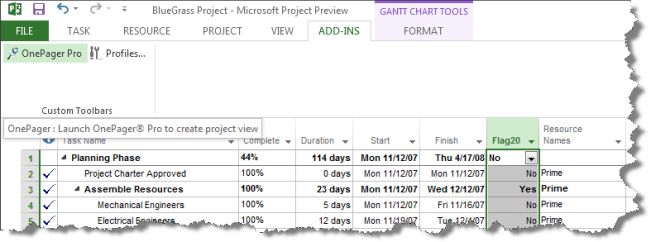Un proyecto bien administrado a menudo implica comparar un proyecto con una versión anterior de él. Esta es una parte crítica del seguimiento del proyecto.
Sin embargo, antes de empezar a realizar un seguimiento de su programa, debe establecer una línea base para poder compararla con su programación actualizada más adelante en el proyecto. A medida que avanza el proyecto, es posible que también desee guardar una plan provisional periódicamente.
Líneas base
Una línea base es un grupo de casi 20 puntos de referencia principales (en cinco categorías: fechas de inicio, fechas de finalización, duraciones, trabajo y estimaciones coste ) que puede establecer para registrar el plan de proyecto original cuando ese plan se complete y refine. A medida que el proyecto avanza, puede establecer líneas base adicionales (en un total de 11 para cada proyecto) para ayudar a medir los cambios en el plan. Por ejemplo, si el proyecto tiene varias fases, puede guardar una línea base independiente al final de cada fase para comparar valores planeados con datos reales.
Como la línea base proporciona los puntos de referencia con los que se compara el progreso del proyecto real, la línea base debe incluir las mejores estimaciones para la duración de la tarea, las fechas de inicio y finalización, los costos y otras variables de proyecto que desee supervisar. La línea base también puede representar una obligación contractual para el proyecto. La información de línea base que difiere coherentemente de los datos actuales puede indicar que el plan original ya no es preciso, posiblemente porque el ámbito necesita revisión o porque la naturaleza del proyecto ha cambiado. Si el partes interesadas acepta que la diferencia lo justifica, puede modificar o volver a trabajar la línea base en cualquier momento durante el proyecto. Es posible que la configuración de varias líneas base sea especialmente útil para proyectos largos o para proyectos en los que la línea base se representa como irrelevante por cambios significativos en tareas o costos programados.
Planes provisionales
Un plan provisional, por otro lado, es un conjunto de datos de proyecto actuales que se guarda después de comenzar el proyecto y que puede comparar con la línea base para evaluar el progreso del proyecto. Un plan provisional guarda solo dos tipos de información:
- Fechas de inicio actuales
- Fechas de finalización actuales
Puede configurar hasta 10 planes provisionales para un proyecto. Si necesita mantener registros de datos extensos del proyecto durante la fase de planificación, es una buena idea establecer varias líneas base en lugar de usar planes provisionales. Por ejemplo, es posible que desee establecer una línea base en cada plan principal hito. A continuación, si necesita guardar solo las fechas de inicio de la tarea y las fechas de finalización después de que comience el proyecto, puede establecer varios planes provisionales. Por ejemplo, es posible que desee establecer un plan provisional de forma mensual o trimestral.
Definir una línea base
- En la pestaña Vista, en el grupo Vista de tareas, haga clic en Gráfico de Gantt.

- Si va a establecer una línea base para tareas específicas, seleccione las tareas, incluidas las subtareas y las tareas de resumen, que desea incluir en el plan de línea base. (Si va a establecer una línea base para todo el proyecto, omita este paso).Sugerencia: Para seleccionar tareas adyacentes, mantenga presionada la tecla MAYÚS y, a continuación, haga clic en la primera y última tarea que desee. Para seleccionar tareas no relacionadas, mantenga presionada la tecla CTRL y, a continuación, haga clic en cada tarea que desee. Puede seleccionar hasta 10 tareas a la vez.
- Haga clic en la pestaña Proyecto. En el grupo Programación, seleccione Establecer líneabase y, a continuación, haga clic en Establecer línea base.
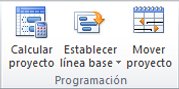
- Haga clic en Establecer líneabase y, a continuación, seleccione la línea base que desea establecer.
- En Para, realice una de las siguientes acciones:
- Para establecer la línea base de todos los datos del proyecto, haga clic en Todo el proyecto.
- Para establecer la línea base solo para las tareas seleccionadas en la vista Diagrama de Gantt, haga clic en Tareas seleccionadas.
- En Subir líneas base,seleccione cómo desea que los datos de línea base se remanmante:
- A todas las tareas de resumen Active esta casilla si desea que los datos de línea base actualizados de las tareas seleccionadas se arroman a las tareas de resumen correspondientes. En caso contrario, es posible que los datos de línea base para las tareas de resumen no reflejen con precisión los datos de línea base de subtarea.
- Desde subtareas a tareas de resumen seleccionadas Active esta casilla si desea que los datos de línea base de las tareas de resumen seleccionadas se actualicen para reflejar tanto las eliminaciones de subtareas como las tareas agregadas para las que previamente guardó valores de línea base.Nota: Si ha seleccionado ambas subtareas y sus tareas de resumen, active ambas casillas.
Establecer un plan provisional
- Haga clic en la pestaña Proyecto. En el grupo Programación, seleccione Establecer línea base y, a continuación, haga clic en Establecer línea base.
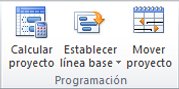
- Haga clic en Establecer plan provisional.
- En el cuadro Copiar, haga clic en los valores de inicio y fin o línea base que desea guardar. (Los valores de inicio y fin actuales y de línea base no están numerados).
- En el cuadro En, haga clic en el nombre del plan provisional en el que desea copiar los valores.
Los planes provisionales se almacenan en los campos de inicio y fin.Nota: Si selecciona una línea base en el cuadro Copiar y otra línea base en el cuadro En, guardará una línea base, en lugar de un plan provisional. Se copiarán todos los datos de línea base. Si selecciona una línea base en el cuadro Copiar y un plan provisional de inicio y finalización en el cuadro En, solo la fecha de inicio y la fecha de finalización de la línea base se copiarán en el plan provisional. - Haga clic en Todo el proyecto o Tareas seleccionadas para guardar la parte de la programación que desee.
Actualizar una línea base o un plan provisional
Si los cambios en el plan inicial se producen después de establecer una línea base o un plan provisional, puede actualizar los datos guardados.
Sugerencia: Si los cambios en el plan se producen mientras el proyecto está en curso, puede resultarle útil guardar un segundo conjunto de datos de línea base o provisionales, en lugar de actualizar los datos guardados existentes.
- En la pestaña Vista, en el grupo Vista de tareas, haga clic en Gráfico de Gantt.

- En el campo Nombre de tarea, seleccione las tareas, incluidas las subtareas y las tareas de resumen, que tienen datos de línea base o provisionales que desea actualizar. (Si va a actualizar datos de línea base o provisionales para todo el proyecto, omita este paso).Sugerencia: Para seleccionar tareas adyacentes, mantenga presionada la tecla MAYÚS y, a continuación, haga clic en la primera y última tarea que desee. Para seleccionar tareas no relacionadas, mantenga presionada la tecla CTRL y, a continuación, haga clic en cada tarea que desee. Puede seleccionar hasta 10 tareas a la vez.
- Haga clic en la pestaña Proyecto. En el grupo Programación, seleccione Establecer línea base y, a continuación, haga clic en Establecer línea base.
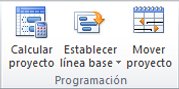
- Siga uno de estos procedimientos:
- Si va a actualizar una línea base, haga clic en Establecer línea base y, a continuación, seleccione la línea base que desea actualizar.
- Si va a actualizar un plan provisional, haga clic en Establecer plan provisional. En la lista Copiar, seleccione los datos que está copiando. En la lista En, haga clic en el plan provisional que desea actualizar.
- En Para, realice una de las siguientes acciones:
- Para actualizar la línea base o los datos provisionales de todo el proyecto, haga clic en Todo el proyecto.
- Para actualizar la línea base o los datos provisionales solo para las tareas seleccionadas en la vista Diagrama de Gantt, haga clic en Tareas seleccionadas.
- En Subir líneas base,seleccione cómo desea que se remanmante los datos de línea base actualizados:
- A todas las tareas de resumen Active esta casilla si desea que los datos de línea base actualizados de las tareas seleccionadas se arriman a las tareas de resumen correspondientes. En caso contrario, es posible que los datos de línea base para las tareas de resumen no reflejen con precisión los datos de línea base de subtarea.
- Desde subtareas a tareas de resumen seleccionadas Active esta casilla si desea que los datos de línea base de las tareas de resumen seleccionadas se actualicen para reflejar tanto las eliminaciones de subtareas como las tareas agregadas para las que guardó valores de línea base anteriormente.Nota: Si ha seleccionado ambas subtareas y sus tareas de resumen, active ambas casillas.
- Haga clic en Aceptar.
- Cuando se le pida que sobrescribe los datos guardados existentes, haga clic en Sí.
Analizar datos de línea base e interinos
Después de establecer datos de línea base o provisionales, puede compararlos con los datos programados y reales para ver cómo se está siguiendo el proyecto con sus objetivos iniciales.
Ver información de línea base del proyecto
Después de establecer una línea base para todo el proyecto, puede ver los datos de línea base en paralelo con los datos planeados actuales, los datos reales y la varianza.
- En la pestaña Proyecto, en el grupo Propiedades, haga clic en Información del proyecto.
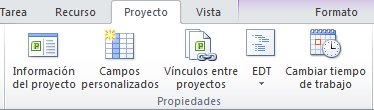
- Haga clic en Estadísticas.
Comparar la línea base y la información programada
Puede comparar la información de línea base y programada de una de las dos maneras siguientes:
- Para ver la información de varianza en una vista de hoja, haga clic en la pestaña Vista. En el grupo Datos, haga clic en Tablasy, a continuación, varianza.
- Para ver la información de varianza gráficamente, haga clic en la pestaña Vista. En el grupo Vistas de tareas, haga clic en Diagrama de Gantty, a continuación, haga clic en Seguimiento de Gantt.
La tabla Varianza muestra las fechas de inicio y finalización tanto para la información programada como para la información de línea base, lo que permite evaluar la predicción de cómo avanzaría el proyecto (línea base) comparando esa predicción con el progreso real del proyecto.

Si la varianza del proyecto no muestra los valores esperados, hay varias explicaciones posibles:
- Es posible que no haya establecido una línea base. La varianza es el valor de línea base en comparación con el valor real de un campo. Si no hay ninguna línea base, Project calcula esta diferencia usando un valor 0 para los campos de línea base, lo que produce varianzas tan grandes como el propio campo programado. Por ejemplo, supongamos que tiene un costo programado de 60 $ para una tarea. Si no se establece ninguna línea base, el costo de la línea base es de 0 $. Por lo tanto, el campo Varianza de costo muestra 60 $.
- Es posible que haya establecido varias líneas base, pero Project solo usa los valores iniciales de línea base (es decir, los valores del campo Línea base y no los valores de Línea base1 a Línea base10)al calcular la varianza. En este caso, es posible que vea información en campos de varianza, pero la información puede parecer obsoleta y posiblemente demasiado grande.
- Es posible que haya agregado nuevas tareas a un proyecto, pero no las haya agregado al plan de línea base. En este caso, es posible que vea varianzas iguales a los valores programados.
- Es posible que no haya actualizado los valores reales de las tareas completadas o en curso. En este caso, las varianzas pueden ser iguales a los valores programados o, de lo contrario, mayores de lo esperado.
- Es posible que haya agregado nuevas tareas o asignado recursos y, después, establecido un plan de línea base, pero la información de línea base de la tarea de resumen aún no se ha actualizado. En este caso, se muestran valores de varianza precisos para las tareas individuales, pero no para las tareas de resumen.
Comparar varias líneas base
Si quiere mantener registros de datos extensos del proyecto durante la fase de planificación, es posible que desee establecer varias líneas base, ya que las líneas base almacenan más valores que los planes provisionales. Para ver la información de seguimiento en varias líneas base, use la vista Gantt Varias líneas base.
- En la pestaña Vista, en el grupo Vista de tareas, haga clic en Gráfico de Gantt.

- Haga clic en Más vistas.
- En el cuadro de diálogo Más vistas, seleccione Ganttvarias líneas base y, a continuación, haga clic en Aplicar.
Nota: De forma predeterminada, la vista Gantt de varias líneas base muestra las tres primeras líneas base (Línea base, Línea base1 y Línea base2). Para mostrar otras líneas base, modifique los estilos de barra en el diagrama de Gantt.